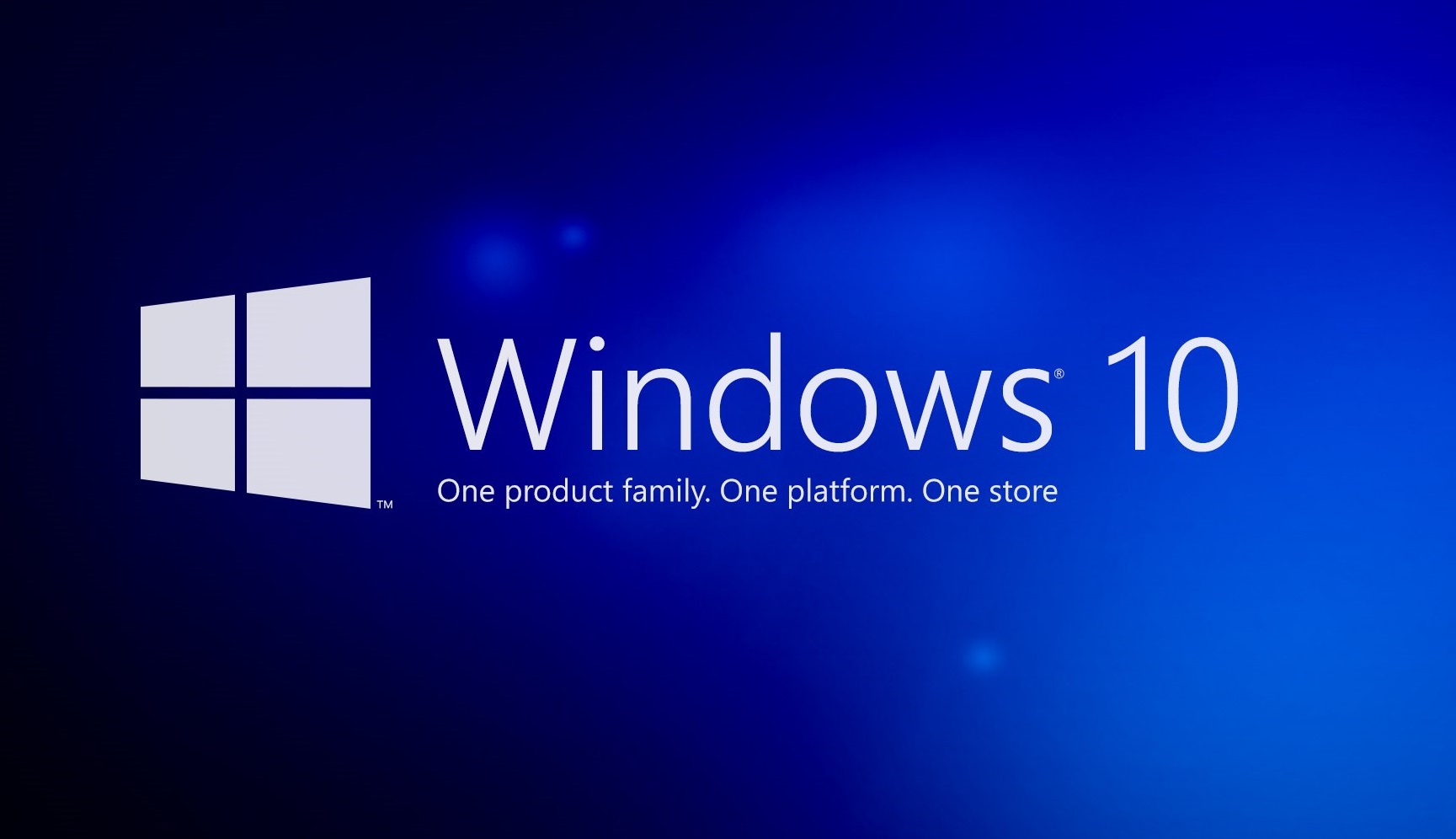Bloquea tu PC a distancia
Si eres de los que olvidas bloquear el ordenador cuando te ausentas un rato del mismo, esta nueva función será de utilidad. Consiste en emparejar Windows con algún aparato Bluetooth que lleves encima, como tu móvil, un smartwatch o una pulsera de actividad. Una vez lo hagas (solo tienes que ir a Configuración > Cuentas > Opciones de acceso). Cada vez que te levantes con tu móvil en el bolsillo, Windows 10 detectará que te has ido y, pasados 30 segundos, bloqueará automáticamente tu PC.
El sistema operativo tiene en cuenta la pérdida de emparejamiento con otro equipo y, pasado esos 30 segundos iniciales, se bloquea automáticamente. Lo malo: no hay forma de aumentar o recortar ese intervalo de tiempo. Y tampoco de seleccionar qué dispositivo Bluetooh escoges en caso de que tengas dos (un móvil y un smartwatch, por ejemplo). Aún así, merece la pena probar.

Modo noche
Millones de personas lleva tiempo usando aplicaciones como F.lux para reducir el brillo azulado de la pantalla durante las últimas horas del día, antes de irse a dormir. Ahora Microsoft (poco después de que Apple lo hiciera también en macOS) ha introducido en Creators Update un modo nocturno llamado ‘Night Light’ que hace justamente eso: reducir el brillo y color de la pantalla para no cansar la vista antes de acostarnos.
¿Cómo activarlo? Muy sencillo. En el menú de inicio > Configuración > Sistema > Pantalla, aparecerá la opción «Night Light». Solo tendrás que activar la pestaña correspondiente. Debajo de la misma podrás programar las horas en las que quieres que se active y desactive este modo, además de la ‘temperatura’ del color, para eliminar por completo el tono azulado y cambiarlo por uno más amarillento, o hacer que la degradación sea más sutil.

Olvídate de (casi) todo lo demás
¿Paint 3D?
Para muchos Microsoft Paint es casi un símbolo de la infancia. Y sigue ahí, aunque ya no lo usemos. Microsoft quiere convencernos de que aún tiene mucho que decir, y ha añadido soporte 3D para permitirnos dibujar en tres dimensiones y luego, por ejemplo, imprimir esas creaciones con una impresora 3D. Porque, ¿quién no está deseando hacer algo así todos los días? Si tienes niños, el nuevo Paint puede ser de hecho una herramienta perfecta para engancharles a la informática. Si no, será ese programa que nunca te acordarás de abrir.

¿eBooks?
¿Usas la tienda online de Windows, la Windows Store? ¿No? Tranquilo, no estás solo. Es por eso que la nueva función integrada en el navegador Edge de guardar libros comprados y descargados de la tienda de Microsoft no te servirá de mucho. Puede llegar a ser útil si dispones de una tableta Windows y frecuentas la Windows Store para descargar eBooks. Pero el número de usuarios que cumplen todos esos requisitios ahora mismo es tan pequeño que la nueva opción pasará desapercibida para la inmensa mayoría.
¿Cortana?
Recurrir a un asistente de voz tiene sentido en el móvil (y mucho) pero, ¿en un ordenador? Microsoft quiere empujarnos a usar Cortana para múltiples acciones que ahora son posibles ejecutar con voz en Windows 10, como apagar el ordenador, reiniciarlo, bloquear la pantalla, ponerla en reposo o subir y bajar el volumen de una canción. Cortana está integrada ahora en miles de tareas del sistema operativo. Pero, de momento, nada hay tan rápido y directo como el ratón y el clic. Suerte que puedes desactivar el asistente de voz de Microsoft para siempre.
Te esperamos en los próximos artículos en donde hablaremos mas acerca de estos temas que hoy en día son de importancia e interés en el mundo de la tecnología.